IDS regole
In alcune situazioni, Intrusion Detection Service (IDS) potrebbe rilevare la comunicazione tra i router o altri dispositivi di rete interni come attacco potenziale. Ad esempio, è possibile aggiungere l’indirizzo sicuro noto agli Indirizzi esclusi dalla zona IDS per bypassare l’IDS.
Istruzioni illustrate I seguenti articoli della Knowledge Base ESET potrebbero essere disponibili solo in inglese: •Escludi un indirizzo IP dall’IDS in ESET Smart Security Premium |
Gestione delle regole IDS
•Aggiungi: fare clic per creare una nuova regola IDS.
•Modifica: fare clic per modificare una regola IDS esistente.
•Rimuovi: selezionare e fare clic se si desidera rimuovere un'eccezione esistente dall'elenco di regole IDS.
•![]() In alto/Su/Giù/In basso: consente all'utente di regolare il livello di priorità delle regole (le eccezioni vengono valutate dall'alto verso il basso).
In alto/Su/Giù/In basso: consente all'utente di regolare il livello di priorità delle regole (le eccezioni vengono valutate dall'alto verso il basso).
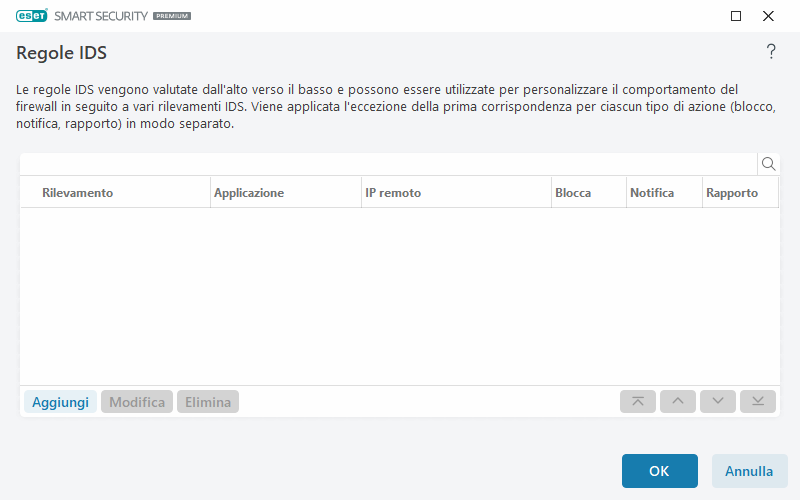
Editor regole
Rilevamento: tipo di rilevamento.
Nome della minaccia: è possibile specificare il nome di una minaccia per alcuni rilevamenti disponibili.
Applicazione: selezionare il percorso del file di un'applicazione esclusa facendo clic su ... (ad esempio, C:\Program Files\Firefox\Firefox.exe). NON digitare il nome dell’applicazione.
Indirizzo IP remoto: elenco di indirizzi, intervalli o subnet IPv4 o IPv6 remoti. Gli indirizzi multipli devono essere separati da una virgola.
Profilo: è possibile scegliere un profilo di connessione di rete a cui verrà applicata questa regola.
Azione
Blocca:ogni processo di sistema presenta il proprio comportamento predefinito e la propria azione assegnata (blocca o consenti). Per ignorare il comportamento predefinito per ESET Smart Security Premium, è possibile scegliere di bloccarlo o consentirlo utilizzando il menu a discesa.
Notifica: selezionare Sì per visualizzare le notifiche desktop sul computer. Selezionare No se non si desidera visualizzare le notifiche desktop. I valori disponibili sono Predefinito/Sì/No.
Rapporto: selezionare Sì per registrare gli eventi nei file di rapporto. Selezionare No se non si desidera registrare gli eventi. I valori disponibili sono Predefinito/Sì/No.

Se si desidera visualizzare una notifica e raccogliere un rapporto ogni volta che si verifica l'evento: 1.Fare clic su Aggiungi per aggiungere una nuova regola IDS. 2.Selezionare uno specifico rilevamento dal menu a discesa Rilevamento. 3.Scegliere un percorso dell’applicazione facendo clic su ... per il quale si desidera applicare questa notifica. 4.Lasciare Predefinito nel menu a discesa Blocca. In questo modo, verrà ereditata l'azione predefinita applicata da ESET Smart Security Premium. 5.Impostare i menu a discesa Notifica e Rapporto su Sì. 6.Fare clic su OK per salvare la notifica. |
Se non si desidera visualizzare una notifica ricorrente che non si considera una minaccia di un particolare tipo di Rilevamento: 1.Fare clic su Aggiungi per aggiungere una nuova regola IDS. 2.Selezionare il rilevamento specifico dal menu a discesa Rilevamento, ad esempio Sessione SMB senza estensioni di protezione o Attacco di controllo porta “Transmission Control Protocol” (TCP). 3.Selezionare In dal menu a discesa della direzione nel caso provenga da una comunicazione in ingresso. 4.Impostare il menu a discesa Notifica su No. 5.Impostare il menu a discesa Rapporto su Sì. 6.Lasciare vuoto Applicazione. 7.Se la comunicazione non proviene da un particolare indirizzo IP, lasciare vuoto Indirizzi IP remoti. 8.Fare clic su OK per salvare la notifica. |
